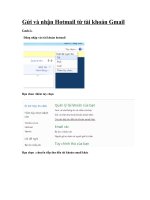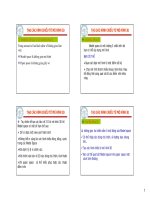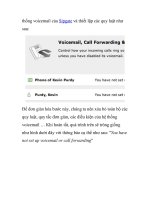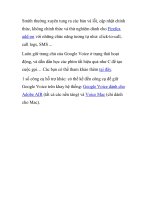Tạo các hình chiếu và hình cắt từ mô hình 3D ppt
Bạn đang xem bản rút gọn của tài liệu. Xem và tải ngay bản đầy đủ của tài liệu tại đây (101.32 KB, 4 trang )
1
TA
Ï
O CA
Ù
C HÌNH CHIE
Á
U VA
Ø
HÌNH CA
É
T T
Ừ
MÔ HÌNH 3D BẰNG CÁC LỆNH
SOLVIEW VÀ SOLDRAW
1.Lệnh SOLVIEW
Công dụng:
Tạo Các hình chiếu vuông góc, hình chiếu phụ và hình cắt
từ hình 3D
Lệnh Solview chỉ được tược hiện trong paper space
lệnh Solview sẽ tự động tạo các lớp mới của từng
View port. Bao gồm lớp mới các đường bao thấy (visible
lines) Và lớp các đường khuất (hidden lines), lớp đường
cắt (Section hatching), Lớp đường kích thước
(Dimention) …
TA
Ï
O CA
Ù
C HÌNH CHIE
Á
U VA
Ø
HÌNH CA
É
T T
Ừ
MÔ HÌNH 3D BẰNG CÁC LỆNH
Tên các lớp được tạo ra bằng lệnh Solview được thể
hiện như sau:
View- Name VIS
View- Name HID
View- Name DIM
View- Name HAT
Tên Lớp Layer
Visible lines
Hidden Lines
Dimension Lines
Hath Patterns
Tên Lớp Layer
TA
Ï
O CA
Ù
C HÌNH CHIE
Á
U VA
Ø
HÌNH CA
É
T T
Ừ
MÔ HÌNH 3D BẰNG CÁC LỆNH
Cách gọi
lệnh:
Draw\solids\setup\View
Solview
Tool bar solid
TA
Ï
O CA
Ù
C HÌNH CHIE
Á
U VA
Ø
HÌNH CA
É
T T
Ừ
MÔ HÌNH 3D BẰNG CÁC LỆNH
DÒNG LỆNH:
Enter an option [Ucs/Ortho/Auxiliary/Section]:
Chọn các lựa chọn
Các lựa chọn
Lựa chọn Ucs: U
Tạo hình chiếu theo Ucs nên màn hình không có các View
port
Dòng nhắc phụ:
Enter an option [Named/World/?/Current] <Current>:
Lựa chọn các tùy chọn để làm mặt phẳng chiếu
2
TA
Ï
O CA
Ù
C HÌNH CHIE
Á
U VA
Ø
HÌNH CA
É
T T
Ừ
MÔ HÌNH 3D BẰNG CÁC LỆNH
Current:
Sử dụng mặt phẳng xy của View port hiện hành làm
mặt phẳng chiếu
Enter view scale <1.0000>: Tỉ lệ cho view port
Specify view center:
xác đònh một điểm làm tâm của hình chiếu
Specify view center <specify viewport>:
Xác đònh một điểm khác làm tâm
Specify first corner of viewport:
Bắt điểm thứ nhất để xác đònh view port
Specify opposite corner of viewport:
Xác đònh điểm thứ 2 để xác đònh view port
Enter view name: Đặt tên cho view Port đó
TA
Ï
O CA
Ù
C HÌNH CHIE
Á
U VA
Ø
HÌNH CA
É
T T
Ừ
MÔ HÌNH 3D BẰNG CÁC LỆNH
Lựa chọn ORtho: O
Tạo các view port với các hình chiếu vuông góc từ mô hình
của view port hiện có
Specify side of viewport to project:
Chọn một cạnh cuả View Port
Specify view center:
Đònh điểm làm tâm của hình chiếu
Specify view center <specify viewport>:
Specify first corner of viewport: >>
Chọn điểm góc thứ nhất của View port
Specify opposite corner of viewport:
Chọn điểm góc thứ hai của View port
Enter view name: Tên Của view Port
TA
Ï
O CA
Ù
C HÌNH CHIE
Á
U VA
Ø
HÌNH CA
É
T T
Ừ
MÔ HÌNH 3D BẰNG CÁC LỆNH
Tọa hình chiếu
từ UCS
Tọa hình chiếu
Vuông góc Ortho
Tọa hình chiếu
Vuông góc Ortho
Cạnh
chiếu
Tâm VP
Cạnh
chiếu
Tâm VP
TA
Ï
O CA
Ù
C HÌNH CHIE
Á
U VA
Ø
HÌNH CA
É
T T
Ừ
MÔ HÌNH 3D BẰNG CÁC LỆNH
Lựa chọn Auxilliary: A
Tạo các view port với các hình chiếu phụ từ mô hình của
khung nhìn đang có
Specify first point of inclined plane: >>
Chọn điểm thứ nhất để xác đònh mặt phẳng chiếu
Specify second point of inclined plane:
Chọn điểm thứ hai để xác đònh mặt phẳng chiếu
Specify side to view from:
Xác đònh điểm quan sát
Specify view center:
Xác đònh tâm view port
3
TA
Ï
O CA
Ù
C HÌNH CHIE
Á
U VA
Ø
HÌNH CA
É
T T
Ừ
MÔ HÌNH 3D BẰNG CÁC LỆNH
Các điểm xác đònh
mặt phẳng chiếu
Đ Nhìn
Tâm chiếu
TẠO HÌNH CHIẾU PHỤ
TA
Ï
O CA
Ù
C HÌNH CHIE
Á
U VA
Ø
HÌNH CA
É
T T
Ừ
MÔ HÌNH 3D BẰNG CÁC LỆNH
Lựa chọn Section: S
Tạo các view port với các hình cắt sau đó kết hợp với lệnh
Soldraw ta vẽ mặt cắt
Specify first point of cutting plane:
Chọn điểm thứ nhất của mặt cắt
Specify second point of cutting plane:
Chọn điểm thứ hai của mặt cắt
Specify side to view from:
Hướng nhìn của mặt cắt
Enter view scale <1.0000>:
Specify view center:
Tâm của View Port
TA
Ï
O CA
Ù
C HÌNH CHIE
Á
U VA
Ø
HÌNH CA
É
T T
Ừ
MÔ HÌNH 3D BẰNG CÁC LỆNH
Lựa chọn Section: S
Điểm
nhìn
Các điểm
xác đònh
mặt phẳng
cắt
Hình sau khi
cắt
TA
Ï
O CA
Ù
C HÌNH CHIE
Á
U VA
Ø
HÌNH CA
É
T T
Ừ
MÔ HÌNH 3D BẰNG CÁC LỆNH
1.Lệnh SOLDRAW
Trong các view port tạo bởi lệnh solview để tạo các đường
biên dạng và mặt cắt
Select objects:
Chọn các view port cần tạo các nét khuất, mặt cắt
Specify opposite corner:
Chọn tiếp hoặc nhấn Enter để kết thúc lệnh
Cách gọi
lệnh:
Draw\solids\setup\draw
Soldraw
Tool bar solid
Công dụng:
Dòng lệnh:
4
TA
Ï
O CA
Ù
C HÌNH CHIE
Á
U VA
Ø
HÌNH CA
É
T T
Ừ
MÔ HÌNH 3D BẰNG CÁC LỆNH
Hình trước khi Soldraw
TA
Ï
O CA
Ù
C HÌNH CHIE
Á
U VA
Ø
HÌNH CA
É
T T
Ừ
MÔ HÌNH 3D BẰNG CÁC LỆNH
Hình sau khi sử dụng Soldraw